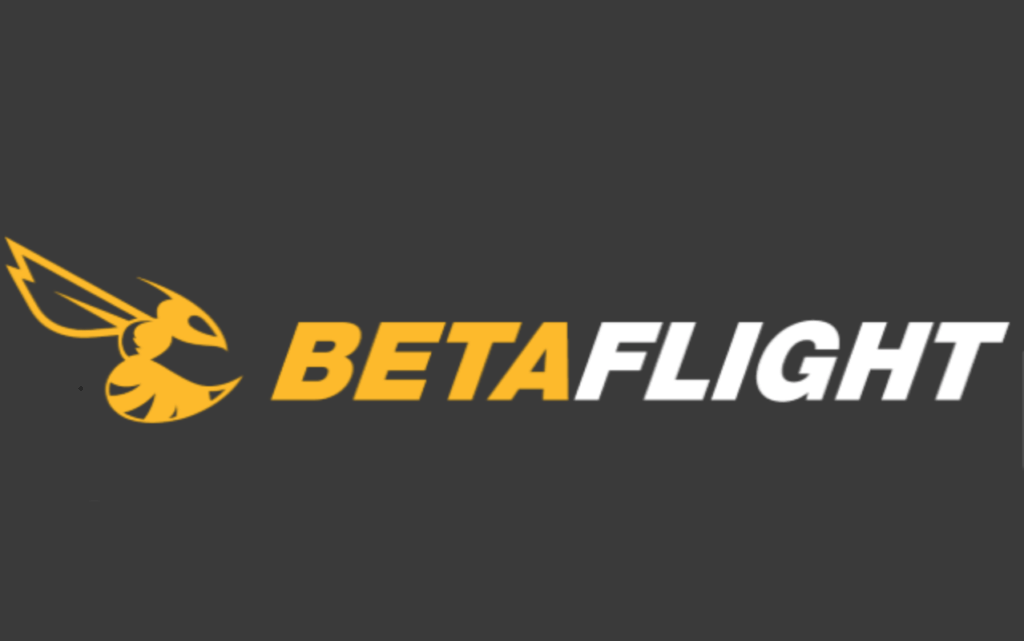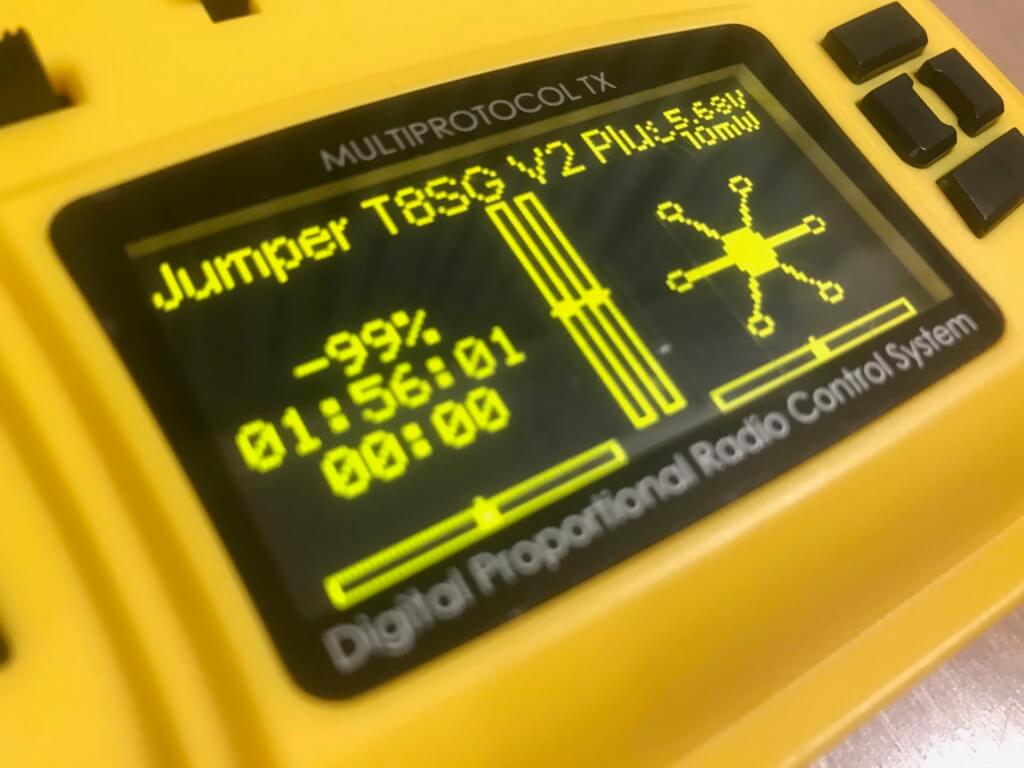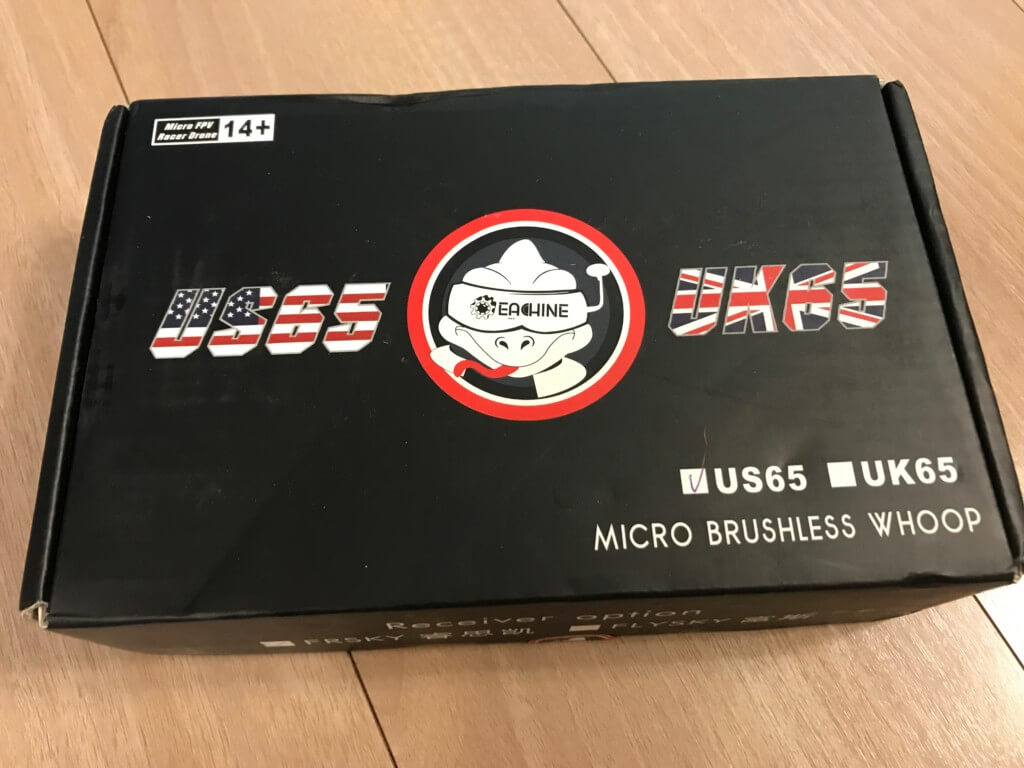先日、記事にしましたマイクロドローンの始め方の記事「【これから始めるマイクロドローン】moccaと一緒に設定を進めて行こう!「Eachine US65」を再購入!」のアクセス数が多すぎてビビりまくっているmoccaです(笑)。
それだけ多くの方が興味を持たれていると言う事を知る事出来ました!
本来はドローン本体が届いてから記事をアップしていく事を予定していましたが、事前の準備として「BetaFlight Controller」を準備しておきましょう。
[box class="box28" title="合わせて読みたい"]
【これから始めるマイクロドローン】は、その名の通りマイクロドローンの始め方についてまとめた記事になります。(現在進行中!)
これからマイクロドローンを始める初心者の方に解りやすくまとめた記事一覧となりますので、是非、初回から読み続けて貰えればと思います。
-

【これから始めるマイクロドローン①】moccaと一緒に設定を進めて行こう!「Eachine US65」を再購入!
最近マイクロドローンを始める方が多くいる様で、私のブログにも沢山の方からお問い合わせがあります。 いつもはドローン本体を確認しながら回答するんですが、実は昨日「石垣島」へ旅行に行った際にドローンを海に ...
-

【これから始めるマイクロドローン②】moccaと一緒に設定を進めて行こう!BetaFlightインストール編!
先日、記事にしましたマイクロドローンの始め方の記事「【これから始めるマイクロドローン】moccaと一緒に設定を進めて行こう!「Eachine US65」を再購入!」のアクセス数が多すぎてビビりまくって ...
-

【これから始めるマイクロドローン③】moccaと一緒に設定を進めて行こう!オススメ購入品!
「【これから始めるマイクロドローン】moccaと一緒に設定を進めて行こう!「Eachine US65」を再購入!」の第3回目の記事になります。 本企画は元々は「Eachine US65」を設定して飛ば ...
-

【これから始めるマイクロドローン④】moccaと一緒に設定を進めて行こう!Jumper T8SG V2 Plus設定編!
「【これから始めるマイクロドローン】moccaと一緒に設定を進めて行こう!「Eachine US65」を再購入!」の第4回目の記事になります。 今回はYouTubeに動画をアップしましたので、動画を見 ...
-

【これから始めるマイクロドローン⑤】moccaと一緒に設定を進めて行こう!Eachine US65のBetaFlight設定編!
「【これから始めるマイクロドローン】moccaと一緒に設定を進めて行こう!「Eachine US65」を再購入!」の第5回目の記事になります。 「Eachine US65」の開封、付属している充電器の ...
-

【これから始めるマイクロドローン⑥】moccaと一緒に設定を進めて行こう!Eachine US65のカスタマイズしよう!
「【これから始めるマイクロドローン】moccaと一緒に設定を進めて行こう!「Eachine US65」を再購入!」の第6回目の記事になります。 今回は事前に購入して貰ったBetaFPV Beta65p ...
-

【これから始めるマイクロドローン⑦】moccaと一緒に設定を進めて行こう!Project MokingBirdV3設定!
「【これから始めるマイクロドローン】moccaと一緒に設定を進めて行こう!「Eachine US65」を再購入!」の第7回目の記事になります。 今回は前回の第6回目の記事内でご紹介しましたフライト動画 ...
[/box]
ドローン設定用ソフト「BetaFlight Controller」
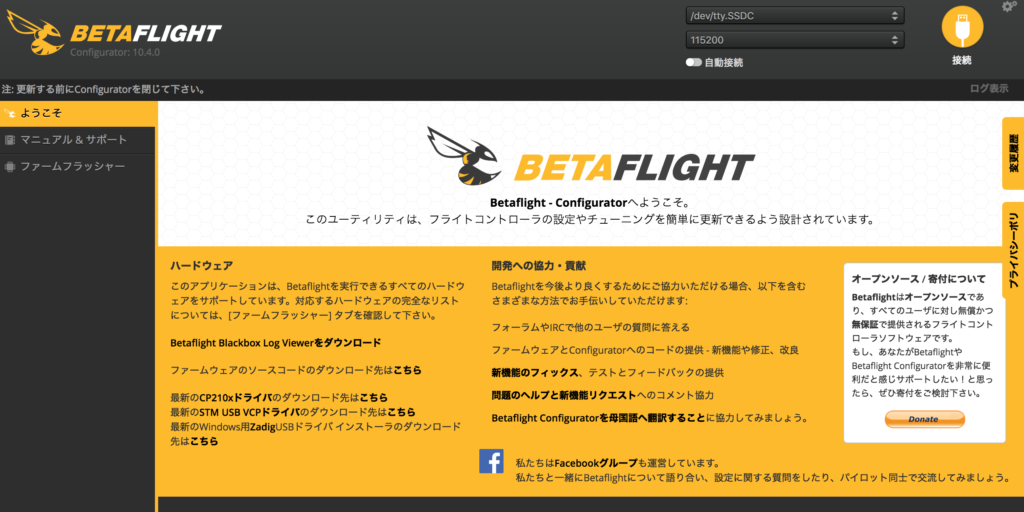
「BetaFlight Controller」とは何か?
「BetaFlight Controller」とは、ドローンのフライトコントローラーに搭載されているソフト(以下、ファームウェア)を設定する為のツールとなります。
「BetaFlight Controller」を利用してファームウェアの設定を変更し、ドローンをフライト可能な状態へと書き込みをしていきます。
「BetaFlight Controller」のインストール方法
「【これから始めるマイクロドローン】moccaと一緒に設定を進めて行こう!「Eachine US65」を再購入!」でご紹介した「Eachine US65」では、「BetaFlight Controller10.4.0」を利用しますので、以下のサイトからソフトをダウンロードしてインストールして下さい。
[sanko href="https://github.com/betaflight/betaflight-configurator/releases/tag/10.4.0" title="Betaflight Configurator 10.4.0" site="BetaFlight(github)"]
[memo title="MEMO"]
「BetaFlight Controller」の最新バージョンは10.5.1にたどり着く方もいるかと思いますが、本企画での設定は「BetaFlight Controller10.4.0」を利用します。
最新バージョンは10.5.1では設定が行えない箇所がありますので注意してね。
[/memo]
リンクからアクセスすると以下のページになります。
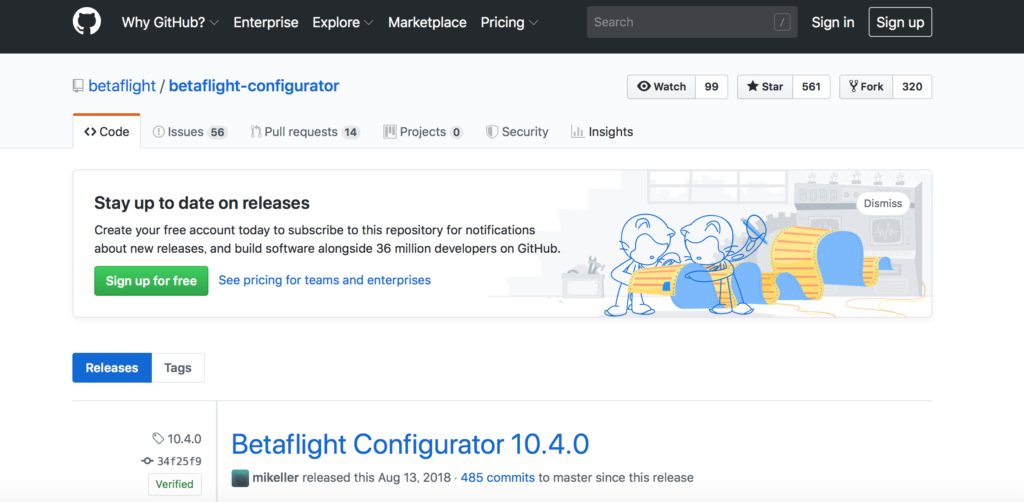
下に行き以下の図から利用しているOSに応じてダウンロード、インストールして下さい。
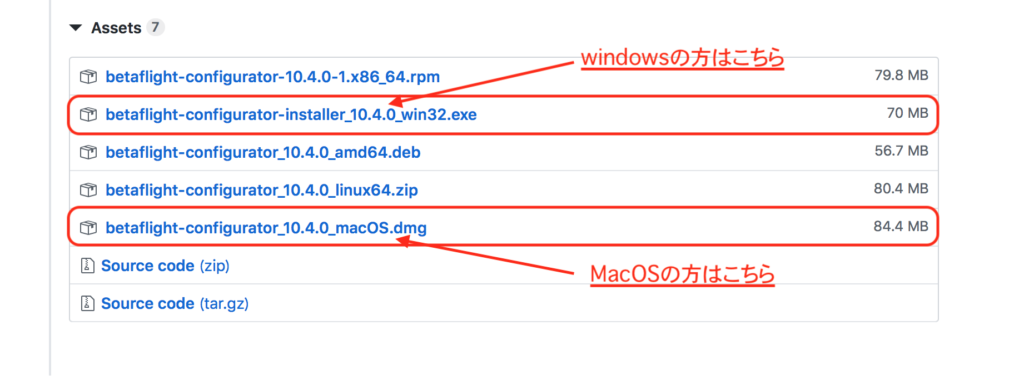
「BetaFlight Controller」を起動してみる
「BetaFlight Controller」を起動してみましょう。
中央に何やらコメントが出てきますが、最新のバージョンをインストールしてねと言う記載ですので「Close」を選択して下さい。
万一、「Go to Release Website」を押してしまってもサイトへ飛ぶだけなのでご安心を。
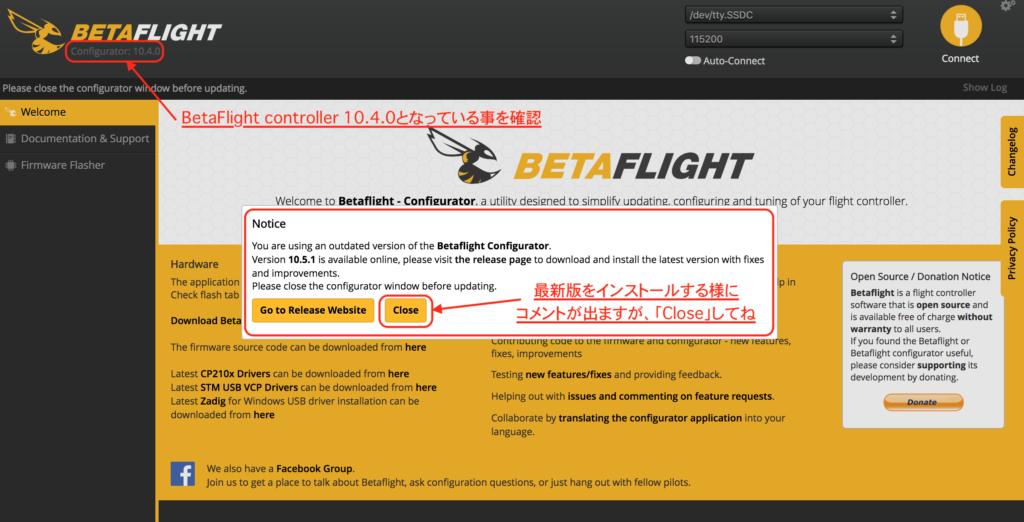
左上を見て「BetaFlight Controller 10.4.0」となっている事を確認して下さい。
10.5.xなどをインストールしてしまった場合には、アンインストール後に再度インストールをしてね。
「BetaFlight Controller」を日本語化しておく
英語か得意な方もいらっしゃると思いますが、今回は日本語で進めて行く事にします。
「BetaFlight Controller」を起動後に以下の図の様に設定を行なって下さい。

設定が終わったら、一度「BetaFlight Controller」を閉じて再度、起動しましょう。
すると日本語表記へと変更となっていると思います。
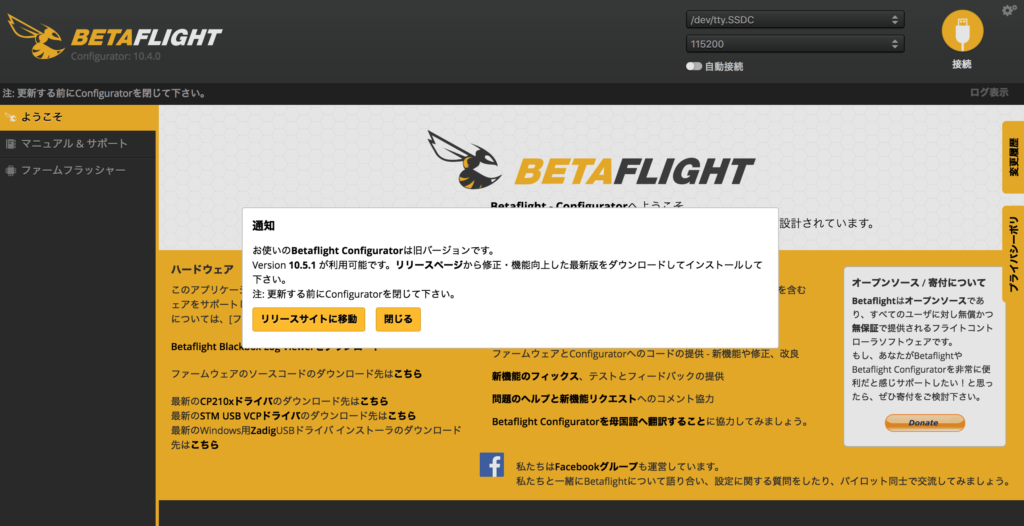
以上で、「BetaFlight Controller 10.4.0」の導入は完了です!
お疲れ様でした!
まとめ
「BetaFlight Controller」とマイクロドローン(フライトコントローラ)の接続にはMicroUSBケーブルが必要ですので、事前に準備をしておいて下さい。
Amazonだと「Rampow Micro USB ケーブル」とか。
なんでも良くっダイソーなどで販売しているUSBケーブルでも十分です。ちなみにmoccaはダイソーです(笑)。